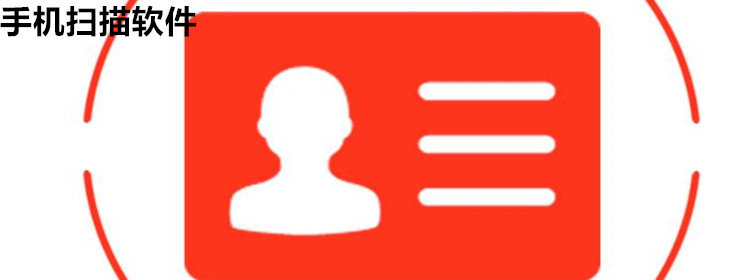苹果手机自带的照片功能其实是可以打马赛克的,但是很多小伙伴不知道怎么弄,下面小编带来详细的图文介绍,感兴趣的小伙伴快和小编一起来微侠网看看把!

工具/原料
手机型号:iphone se2
手机系统版本:ios14.2
苹果手机图片马赛克怎么弄
打开苹果手机自带的图库。

相册中点击需要处理的图片,点击右上角“编辑”。

点击界面右上角“更多”选项(圆点)。

点击“标记”选项。

选择任意一种画笔,点击颜色图标,设置画笔颜色。

将画笔颜色设置为黑色,将不透明度设置为100%,返回上一界面。

用画笔在隐私内容上涂抹,马赛克就打好了。

总结
1、打开苹果手机自带的图库。
2、相册中点击需要处理的图片,点击右上角“编辑”。
3、点击界面右上角“更多”选项(圆点)。
4、点击“标记”选项。
5、选择任意一种画笔,点击颜色图标,设置画笔颜色。
6、将画笔颜色设置为黑色,将不透明度设置为100%。
7、用画笔在隐私内容上涂抹,马赛克就打好了。
以上就是微侠网小编给大家带来的苹果手机截图的图片怎么弄马赛克,如果对更多相关资讯及软件下载感兴趣就来关注微侠网吧!